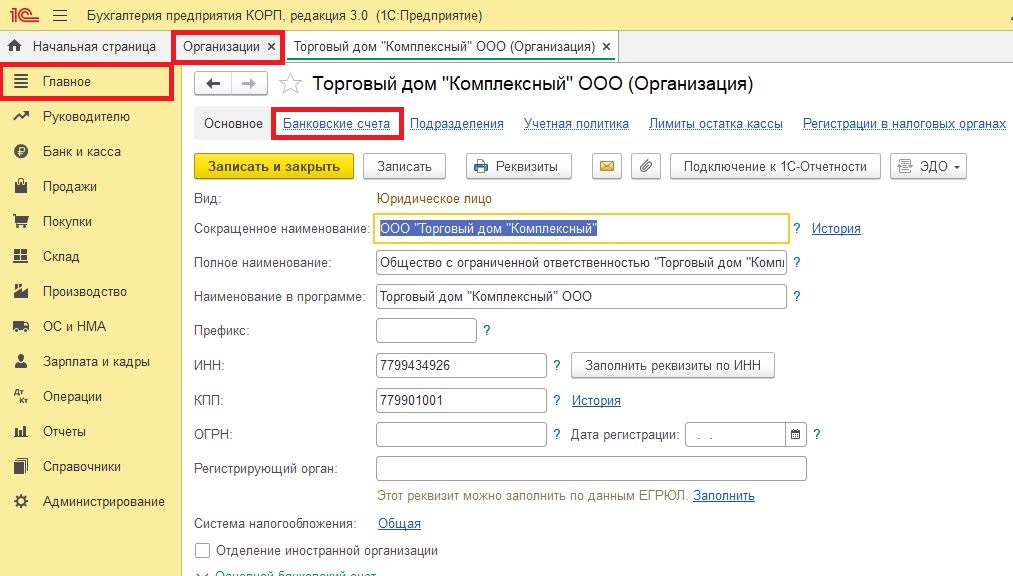
1. Вводим БИК банка. Если он есть в справочнике-появится его наименование. Если нет-откроется окно с предложением добавить новый банк либо подобрать его из классификатора.
2. Указываем номер счета в банке. При выборе российского банка допускается только российский счет из 20 цифр. Так же будет выполнена проверка по контрольной цифре счета. При неверно введенных данных выйдет сообщение «номер счета или банк введен некорректно».
3. Валюта счета-валюта денежных средств счета. Для корректно введенных номеров российский счетов поле заполнится автоматически.
4. Расчеты через банк корреспондент нужно заполнять если расчеты будут проходить через корреспондентский счет данного банка в другом банке, доступно для российских счетов. Банк-корреспондент подставляется в качестве банка-отправителя или банка-получателя в платежных поручениях.
Счет на оплату в 1С. Как выставить счет на оплату в 1С.
5. Вносим данные о корпоративной карте при ее наличии.
6. Проставляем дату открытия счета и при необходимости закрытия.
7. Настройка платежных поручений и требований. При переходе по ссылке откроется форма редактирования данных для подстановки по умолчанию в платежных поручениях. После просмотра, а при необходимости изменения данных нажимаем ОК, далее Записать и закрыть для сохранения нового расчетного счета.
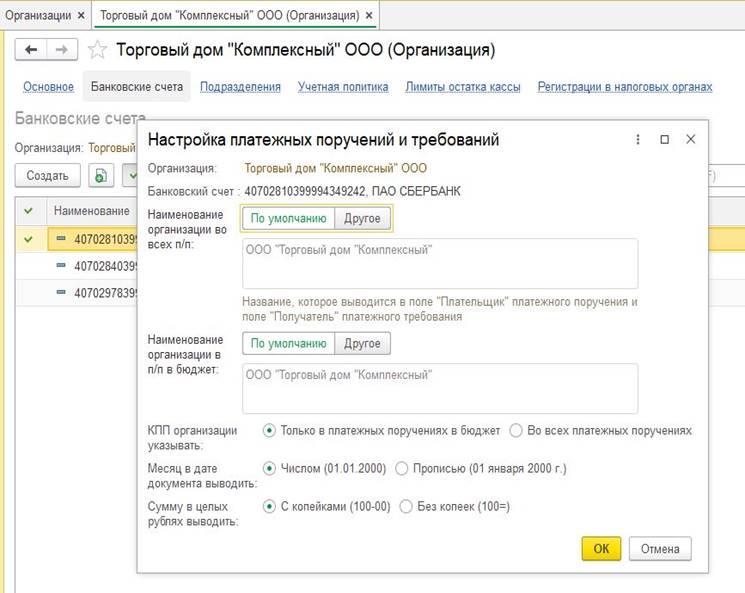
Для удобства пользователей в списке счетов можно указать основной счет компании, для подстановки по умолчанию в банковских документах. Выбираем нужный счет выделяя его курсором и отжимаем кнопку Использовать как основной, после этого наш основной счет в списке счетов будет выделяться зеленой галкой. При необходимости основной счет можно в любой момент переназначить.
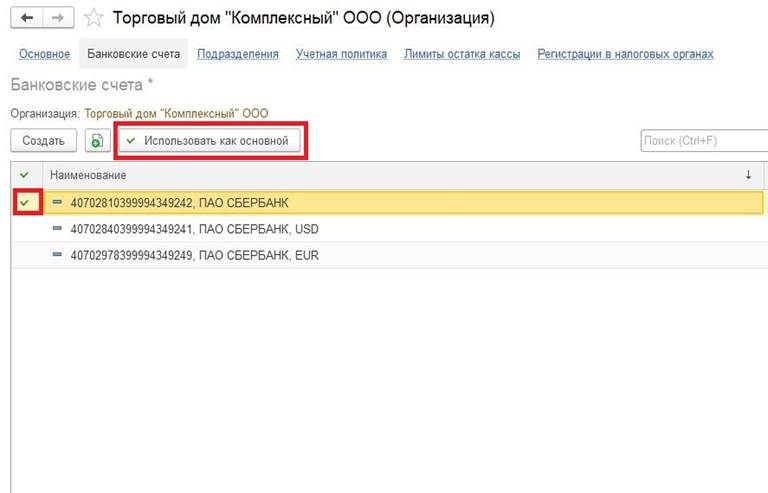
Рассмотрим примеры работы в программе с банковским расчетным счетом. Рабочее место находится в разделе Банк и Касса-Банк-Банковские выписки. Здесь есть возможность установки даты, фильтра по организации и конкретному банковскому счету для оптимальной работы с выписками.
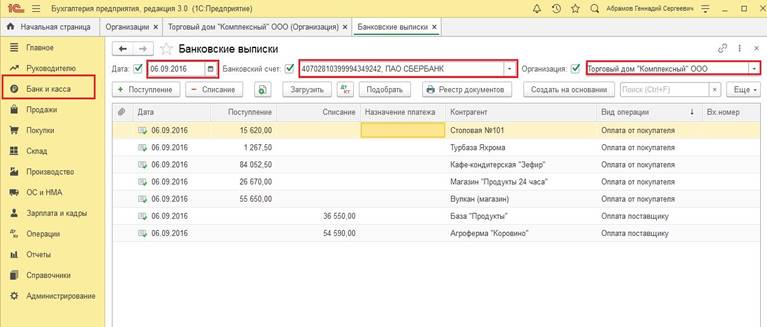
Перед началом работы с Клиент Банком необходимо сделать предварительные настройки в программе индивидуально по каждому расчетному счет организации. Для этого нажимаем кнопку Еще-выбираем из списка Настроить обмен с банком
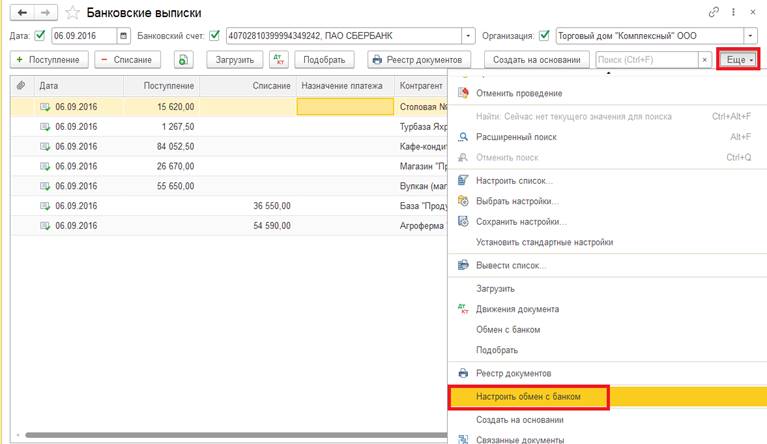
Откроется форма ввода данных:
1. Расчетный счет компании, для которого нужен обмен.
Как выставить счет в 1С 8.3 и напечатать договор
2. Наименование программы Клиент Банка выбирается из предопределенного списка по трем точкам в конце строки. (Эти данные можете уточнить у службы поддержки своего банка)
3. Пропишите путь к файлу kl_to_1c.txt на вашем ПК(файл создается автоматически). Файл выгрузки из 1С-это файл загрузки в Клиент Банке.
4. По умолчанию переключатель установлен в положение Windows, точную установку нужно уточнить в службе поддержки клиентов своего банка.
5. Реквизиты для установки по умолчанию:
В строке Группа для новых контрагентов можно указать группу, в которую будут добавляться новые контрагенты (которых еще нет в программе) при их автоматическом создании в момент загрузки выписки.
Подстановка статей движения денежных средств по умолчанию настраивается по одноименной ссылке.
6. Отмечаем какие документы подлежат выгрузке, будет ли контроль нумерации документов. Установленная галка на пункте Безопасность обмена с банком дает пользователю дополнительную проверку и защиту от изменения данных в файле при выгрузке из 1С и загрузке в Клиент Банк. Как это работает?
При установленном флажке «Безопасность обмена с банком» после выгрузки файла открывается окно контроля безопасности обмена с банком. Окно должно быть открытым до завершения загрузки файла в Клиент Банк. Если проверка пройдена-загруженные платежи в программе банка отправляются на исполнение. В случае обнаружения подмены или удаления файла выдается предупреждение, в данном случае необходимо удалить загруженные платежи в программе банка и выполнить проверку компьютера антивирусным программным обеспечением.
7. Выбираем будет ли автоматическое создание не найденных элементов в базе, открывать или нет форму «Обмен с банком», потребуется ли автоматическое проведение загруженных выписок либо пользователь планирует делать проведение вручную.
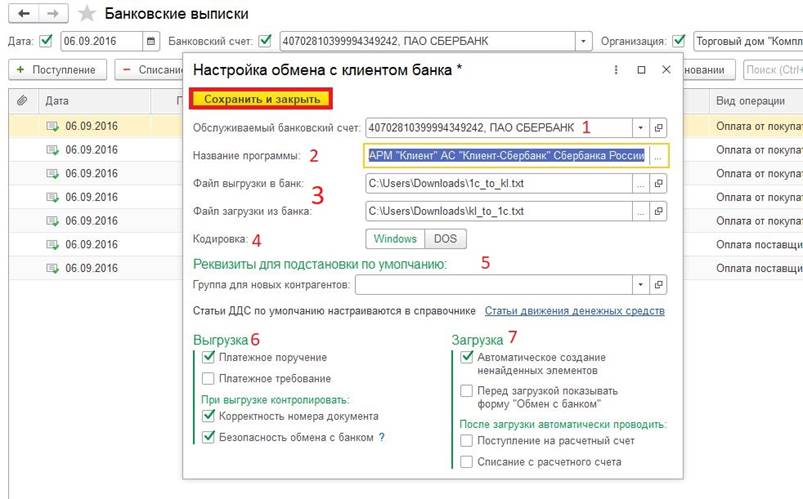
После завершения заполнения нажимаем Сохранить и закрыть.
Настройки необходимо выполнить единожды по всем расчетным счетам
Консультацию для Вас составила специалист нашей Линии консультаций.
Закажите тестовую консультацию по Вашей программе у нас по телефону: +7(343) 288-75-45.
*Для оказания консультации необходимо сообщить ИНН вашей организации, регистрационный номер вашей программы (для программ 1С:Предприятие версии ПРОФ необходим активный договор 1С:ИТС ПРОФ)
Источник: tlink.ru
Сведения о банковском счете и кассе организации в «1С:Управление торговлей»
Рассмотрим занесение в 1С сведений о банковском счете и кассе на примере стандартной демо-базы «1С:Управление торговлей 8» (ред. 11.3) и информации об организациях, ввод которой мы изучили в статье информация об организации и учетной политике в 1С:Управление торговлей 8.
Содержание:
- Банковский счет организации
- Касса организации
Банковский счет организации
Чтобы занести отразить программе данные расчетного счета организации, перейдем в справочник организаций:
НСИ и администрирование – НСИ – Организации
Двойным щелчком откроем нужную организацию (в нашем примере – ООО «АП Ордер») и перейдем к связанной закладке «Банковские счета».
Информация. Чтобы вернуться к основным сведениям об организации, следует перейти в форме организации на закладку «Главное».

На закладке «Банковские счета» создадим новый счет по кнопке «Создать».
В открывшемся окне введем номер счета. Валюта указана по умолчанию – рубли (RUB), в нашем примере оставляем ее. Для выбора банка достаточно ввести БИК в соответствующее поле на вкладке «Банк, в котором открыт счет», остальные реквизиты банка программа заполнит сама (взяв их из встроенного классификатора банков). Наименование банковского счета, которое будет использоваться в 1С, также сгенерировано автоматически.
Совет. Упростить оформление платежей можно, поставив в форме банковского счета флаг «Разрешить списание денежных средств без «заявок на оплату». Если же флаг не будет установлен, придется предварительно создавать в 1С заявку на каждый платеж с этого счета.
Для нашего примера поставим флаг, разрешающий списание денежных средств без заявок:

Другие вкладки служат для указания особенностей печати платежных поручений, настройки обмена с банком, а также выбора подразделения для учетной информации. Эти параметры заполняются опционально.
Запишем и закроем банковский счет. После этого он отобразится на странице организации. Программа позволяет регистрировать для одной организации несколько банковских счетов.
Запишем и закроем организацию. Аналогично занесем данные расчетного счета для организации ООО «АП Трейд».
Касса организации
В нашем примере через ООО «АП Трейд» будут оформляться продажи, в том числе за наличный расчет. Чтобы в программе можно было отражать прием наличных, занесем сведения о кассе организации.
В справочнике организаций откроем ООО «АП Трейд», перейдем на связанную закладку «Кассы предприятия» и создадим новую кассу по кнопке «Создать кассу»:

В открывшейся форме основные настройки кассы заполнены по умолчанию: организация, валюта (рубли), способ учета кассовых ордеров (в основной кассовой книге организации). Оставляем эти настройки. Наименование кассы можно указать произвольно или выбрать предложенное программой.
Как и для банковского счета, в нашем примере поставим флаг «Разрешить выдачу денежных средств без «заявок на оплату».
Опционально пользователь может указать подразделение и срок инкассации:

Запишем и закроем кассу. После этого она появится в форме организации. Как и в случае банковских счетов, для одной организации возможно создание нескольких касс.
Источник: specportal.pro
Регистрация и учет счетов от поставщиков в 1С:Бухгалтерии
В типовой конфигурации 1С:Бухгалтерия редакции 3.0 существует возможность регистрировать входящие счета от поставщиков. Для этого в программе существует специальный документ Счет от поставщика. Его можно использовать для фиксации факта выставления счета поставщиком.
Документ Счет от поставщика не формирует проводок. Он является вспомогательным инструментом, с помощью которого можно отслеживать фактическую оплату и создавать на его основании другие документы, регистрирующие факты хозяйственной деятельности
На основании Счета от поставщика можно создать следующие документы: «Выдача наличных», «Доверенность», «Платежное поручение», «Поступление (акт, накладная)», «Списание с расчетного счета» и «Счет покупателю»
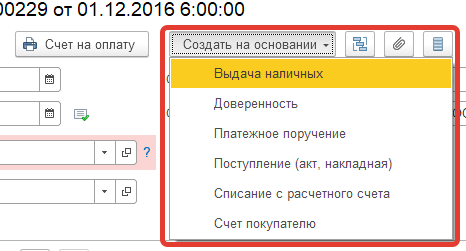
Создание нового счета от поставщика
Для оформления нового счета от поставщика нужно перейти в раздел Покупки и выбрать пункт Счета от поставщиков. Далее по кнопке Создать — открыть форму нового документа. Затем нужно заполнить поля документа данными. Процесс заполнения интуитивен и практически совпадет с оформлением документа «Поступление (акт, накладная)».
Обратите внимание! В полях «Счет №» и «от» указываются значения, указанные в выставленном поставщиком счете.
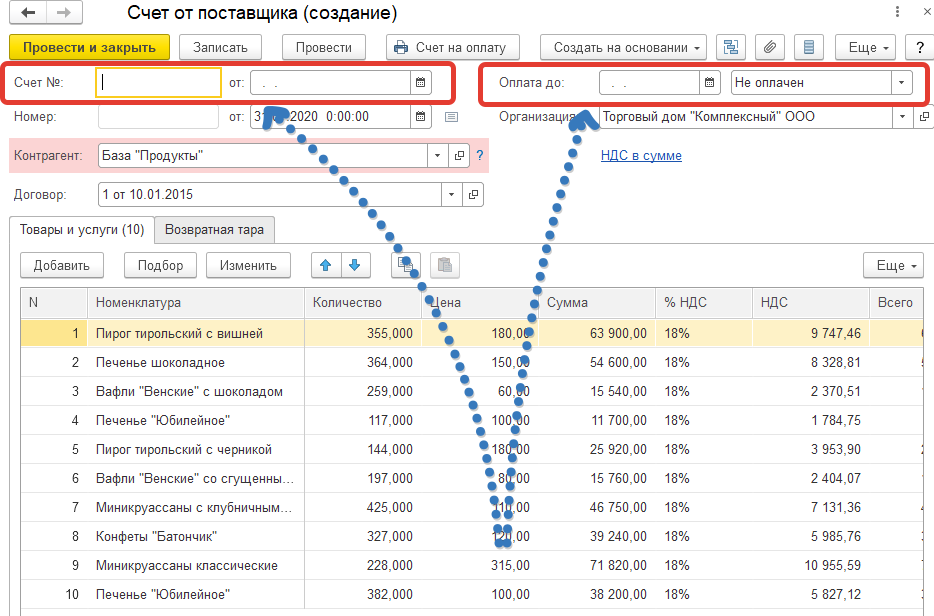
Если вы планируете вести контроль оплаты счетов в программе. То в поле Статус необходимо отменить статус оплаты (рисунок 2).
- По умолчанию при создании нового документа, статус принимает значение «Не оплачен»
- Статус «Оплачен»/»Оплачен частично» устанавливается автоматически, когда на основании счета вводятся документы оплаты.
- В случае, когда поставщик аннулировал счет, устанавливается статус «Отменен»
Статус оплаты также можно устанавливать и контролировать вручную.
Для документа Счет от поставщика предусмотрена печатная форма. Она позволяет сформировать бланк от лица поставщика. Внешне она ничем не отличается от типовой формы счета на оплату покупателю, которая присутствует в соответствующем документе.
Создание документов на основании
На основании счетов от поставщика, удобно создавать документы «Поступление (акт, накладная)». Для этого достаточно щелкнуть по кнопке «Создать на основании» в форме документа или форме списка документов. После остается только проверить заполнение полей поступления и отредактировать их в случае необходимости.
Счета, не оплаченные поставщикам
В отчете Счета, не оплаченные поставщикам, отражается детальная информация о неоплаченных входящих счетах на текущую дату. Работа и настройки данного отчета практически совпадают с функциями отчета по неоплаченным счетам покупателям. О нем вы можете почитать в этой статье. Обратите внимание, что в отчет включаются счета от поставщиков с установленным статусом оплаты «не оплачен» или «оплачен частично», независимо от того, была выполнена оплата или нет. Другими словами, если Вы вручную поменяете статус оплаты на «Оплачен», то с точки зрения управленческого учета, он будет считаться оплаченным.
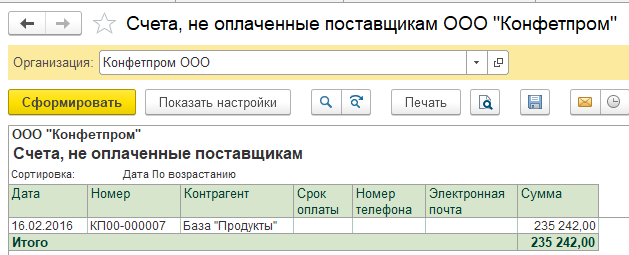
На этом все. Приятной и удобной работы!
Подписывайтесь на наши группы в социальных сетях, чтобы не пропустить новые публикации.
Поделитесь ссылкой, если Вам понравилась эта статья.
Источник: filap.ru